
Cisco Webex Meetings is een bedrijfsgerichte oplossing voor videoconferenties die momenteel een gratis manier biedt om videogesprekken op te zetten en te organiseren voor vergaderingen op afstand, werk of online lessen tijdens deze periode van sociale afstand.
Webex maakt videoconferenties vrij eenvoudig, dus of u nu telewerkt, met mensen op afstand werkt of thuis in quarantaine zit, als u een iPhone of iPad heeft, zult u merken dat Webex een andere uitstekende optie voor videoconferenties is. Het kan worden beschouwd als een alternatieve oplossing voor videobellen voor Zoom, vooral als u zich om welke reden dan ook zorgen maakt over Zoom. Bovendien staat Cisco tot 100 deelnemers toe aan een vergadering zonder tijdslimieten in tegenstelling tot Zoom.
Kijkt u ernaar uit om Webex te gebruiken voor uw volgende online vergadering? Maak je geen zorgen, we hebben je gedekt. In dit artikel leiden we u door de noodzakelijke stappen om Webex meetings in te stellen en te gebruiken voor videoconferenties op zowel de iPhone als iPad.
Webex Meetings gebruiken voor videoconferenties op iPhone en iPad.
Voordat u aan de slag gaat, moet u zich aanmelden voor een Webex Meetings-account als u er nog geen heeft. Hoewel u zonder account aan vergaderingen kunt deelnemen, kunt u zonder account geen vergaderingen starten of plannen. Bovendien moet u de Cisco Webex Meetings-app installeren vanuit de Apple App Store. Volg nu gewoon de onderstaande stappen.
- Open de "Webex Meet"-app op uw iPhone of iPad.
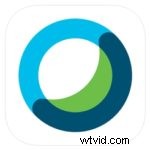
- Als u alleen probeert deel te nemen aan een lopende vergadering, kunt u op "Deelnemen aan vergadering" tikken en het vergaderingsnummer of de URL invoeren. Meld u aan met uw Webex-account om een nieuwe vergadering te starten.
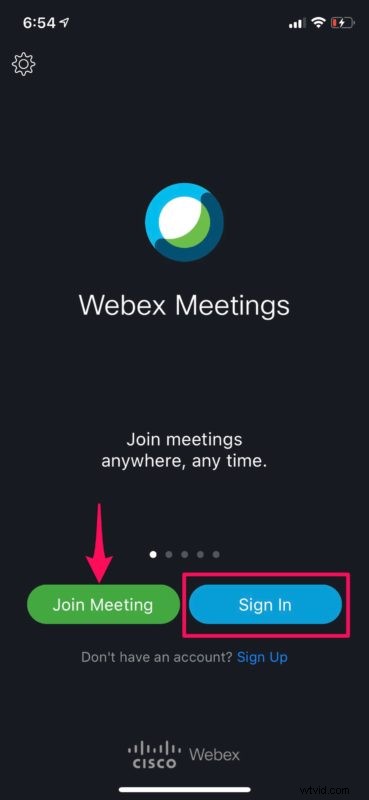
- Als je eenmaal in het hoofdmenu van de app bent, veeg je naar links om naar de volgende pagina te gaan.
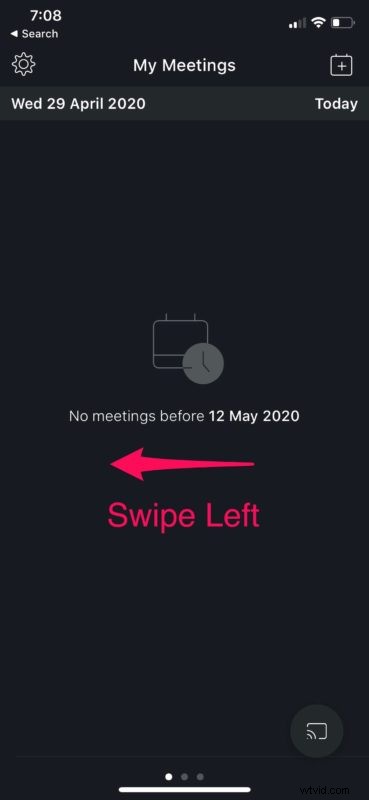
- Tik nu op 'Vergadering starten' zoals weergegeven in de onderstaande schermafbeelding.
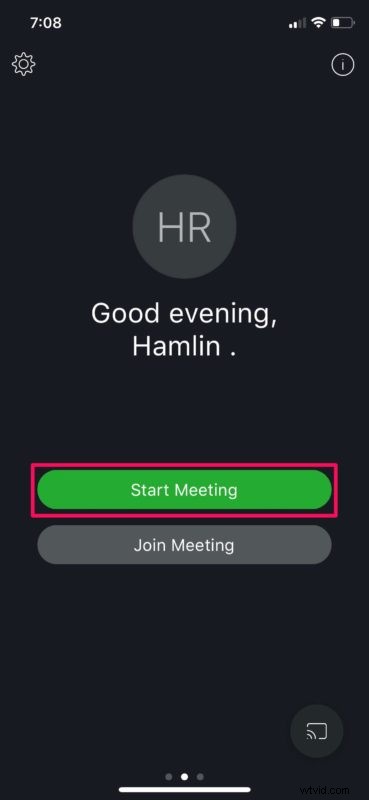
- Webex Meet zal u om toestemming vragen voor toegang tot de camera. Druk op "OK" om te bevestigen.
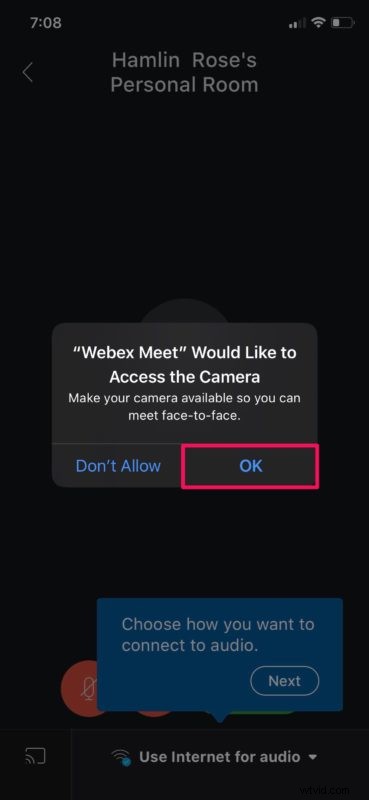
- Tik nu op 'Start' om de videogespreksessie te starten.
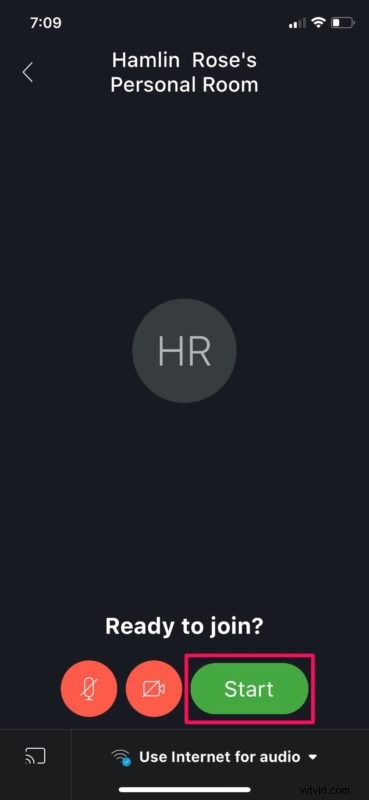
- Andere mensen kunnen deelnemen aan de videoconferentie door de URL of het nummer van de Webex-vergadering te gebruiken, zoals hieronder wordt weergegeven. Deel dit alleen met de mensen bij wie je wilt aansluiten. Tik op het "video"-pictogram om te beginnen met het verzenden van video vanaf uw iPhone of iPad.
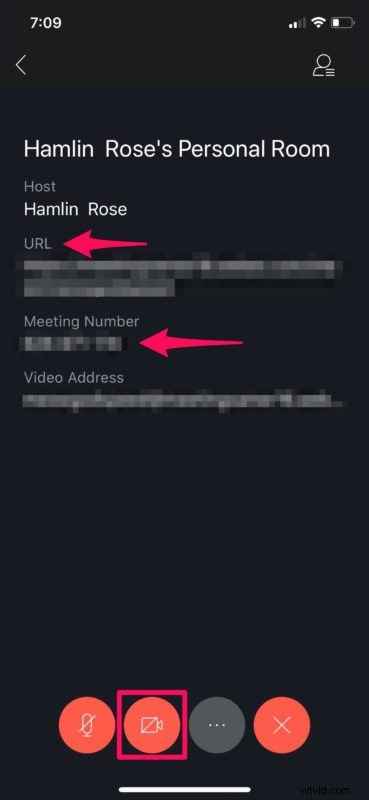
- Tik op 'Start mijn video' in de pop-up om te bevestigen.
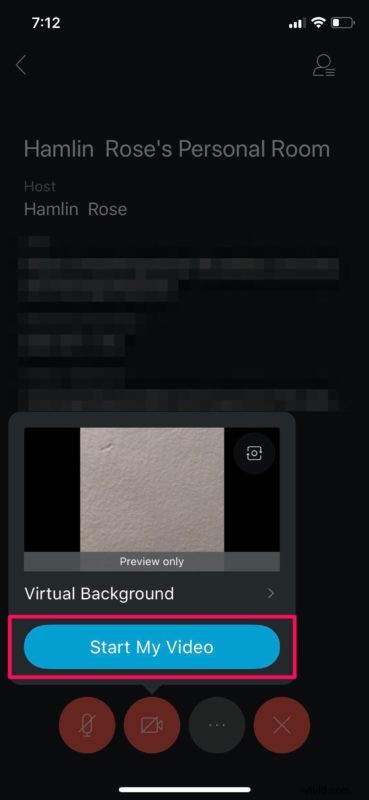
- Zoals u hier kunt zien, hebt u met succes een videogespreksessie gestart met Webex. Om de vergadering op elk gewenst moment te verlaten, tikt u op het "X"-pictogram zoals hieronder weergegeven.
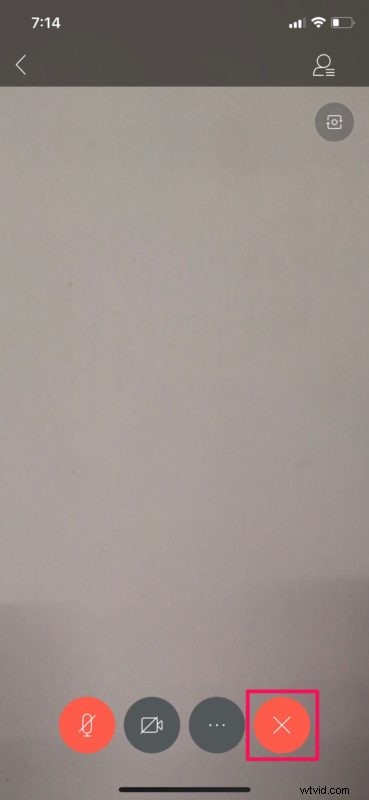
Daar ga je. Nu weet u hoe u Webex Meetings kunt instellen en gebruiken voor videoconferenties, rechtstreeks vanaf uw iPhone of iPad. Dat was makkelijk, toch?
Nadat u een onlinevergadering hebt ingesteld met Webex op uw iPhone of iPad, kunnen andere mensen die toegang hebben tot uw vergaderingsnummer of URL, gemakkelijk deelnemen aan uw vergadering, ongeacht het apparaat dat ze gebruiken. De Webex Meetings-app is ook beschikbaar op Android en Windows.
Cisco beweert beveiligings- en privacybeleid op hoog niveau te bieden. Er is ook een optie om end-toe-end-codering in te schakelen voor gebruikers die het echt nodig hebben. Vanwege de COVID-19-situatie biedt het bedrijf momenteel gratis toegang tot Webex Meetings om ook thuiswerken te promoten. Gebruikers krijgen toegang tot alle zakelijke functies, waaronder onbeperkte toegang zonder tijdslimiet voor vergaderingen.
Op zoek naar andere opties? Als u niet helemaal tevreden bent met Webex Meetings, zijn er verschillende andere oplossingen voor videoconferenties waaruit u kunt kiezen. Zo kun je Zoom uitproberen waarmee je gratis een online meeting van 40 minuten start met maximaal 100 deelnemers. Of, als u op zoek bent naar een persoonlijkere oplossing voor videobellen om uw vrienden en familie te bereiken, kunt u Skype gebruiken voor videobellen in groepen. FaceTime groeperen is nog een andere optie om andere iOS- en Mac-gebruikers te groeperen.
We hopen dat u zonder problemen Cisco's Webex kunt gebruiken voor uw online vergadering. Welke andere videoconferentiesoftware heeft u eerder geprobeerd? Hoe verhouden ze zich tot Webex Meetings? Laat ons uw mening en mening weten in de opmerkingen hieronder.
